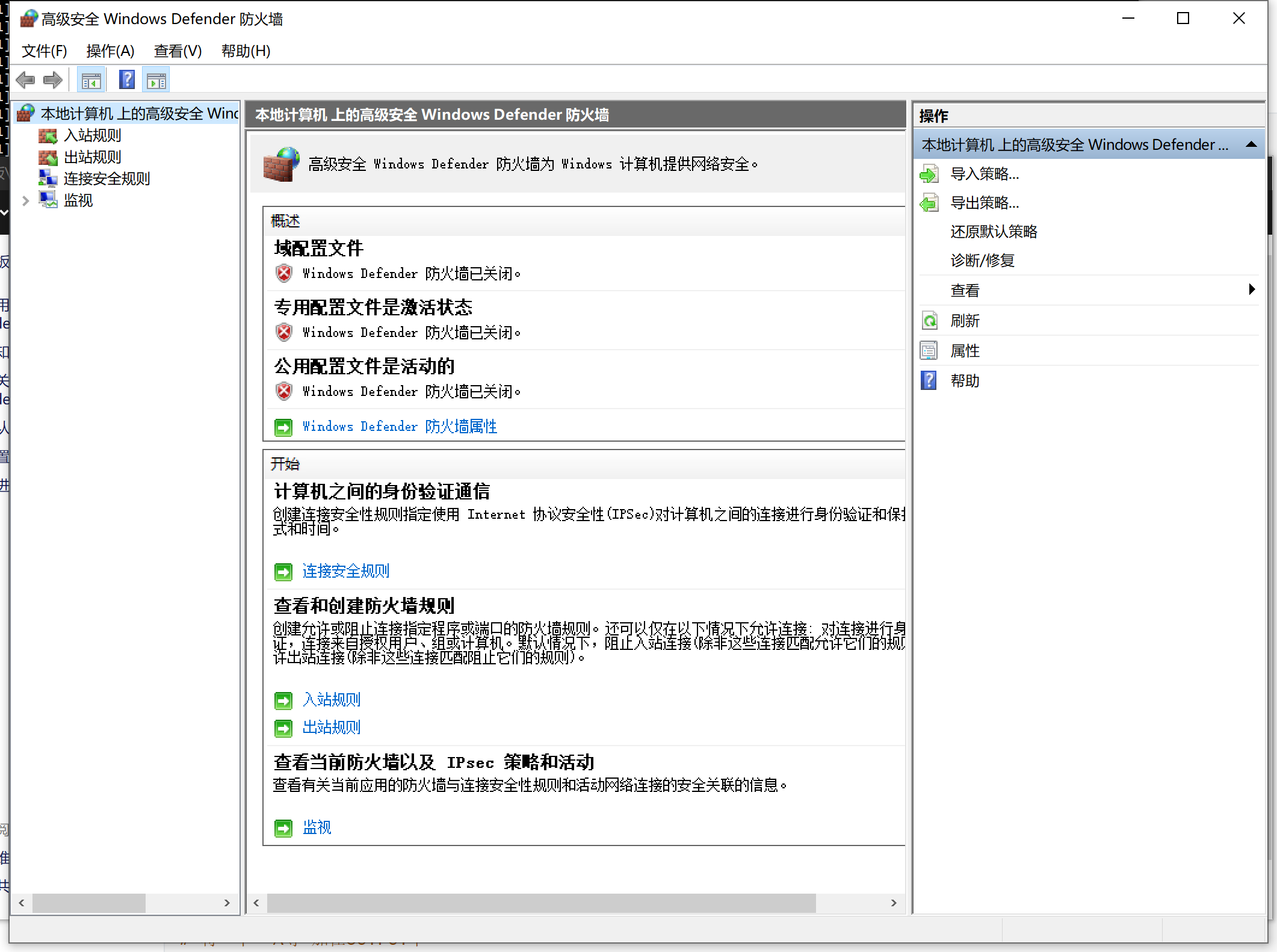Archlinux从安装到使用(持续更新中)
本文最后更新于:2022年8月4日 晚上
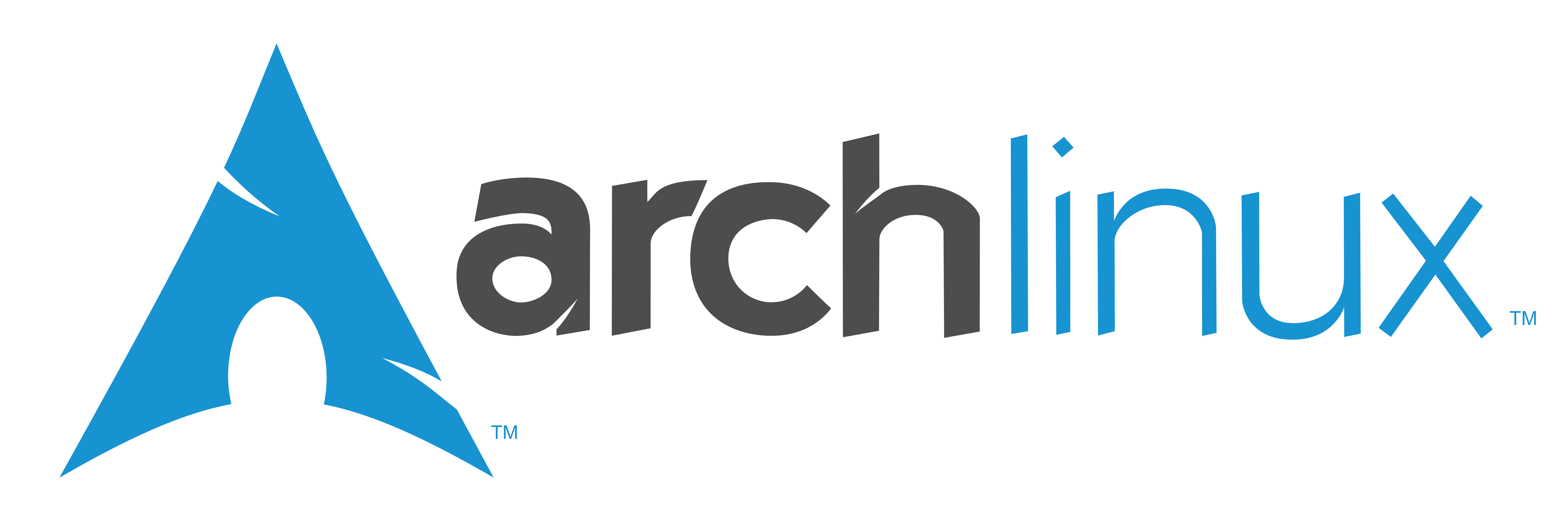
Archlinux 从安装到使用(持续更新中)
关于
关于Archlinux的介绍,自行查看主页
安装
本文尝试过手动输入命令安装和archinstall 安装两种形式,手动命令安装参考 吴迪大佬的三部曲 安装 配置 常用软件。
经实验,可完美安装在redmibook pro15s 上,但由于一些软件体验不友好(此处点名腾讯类),所以切换为 Windows10 + Vmware ,在Vmware中安装archlinux。以下为在虚拟机中安装
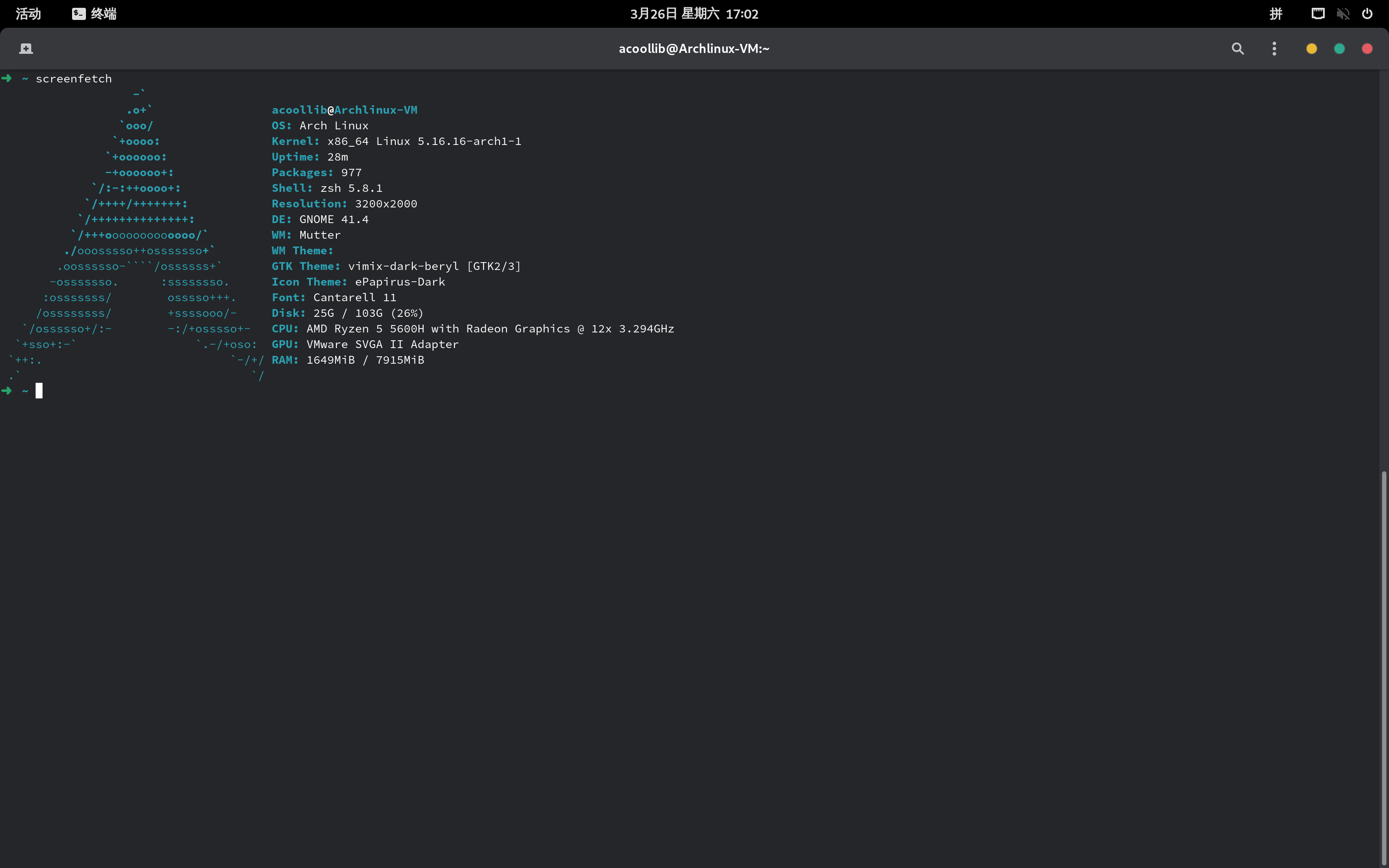
虚拟机软件配置向导
首先打开Vmware Workstation,点击文件 - 新建虚拟机,选择自定义(高级),
点击下一步,在安装来源中选择 安装程序光盘映像文件,点击右边的浏览找到你下载的archlinux-2022.03.01-x86_64.iso ,
点击下一步,选择操作系统为Linux,版本为 其他Linux5.x内核64位,
点击下一步,填写虚拟机的名称和要放置的位置,
点击下一步,选择处理器数量(本文1),每个处理器的内核数量(我的系统有12个,所填12),
下一步,选择虚拟机的内存(我分配的8G,因为后续要安装GNOME桌面,可能会比较占用内存),
下一步,网络连接选择 NAT模式,剩下的默认就可以了(硬盘大小按照自己需求分配),
一直点下一步,然后点击完成。
进入到iso中开始安装系统
打开虚拟机,进入到iso安装模式下,选择第一个,等出现 root@archiso ~#就可以继续了。
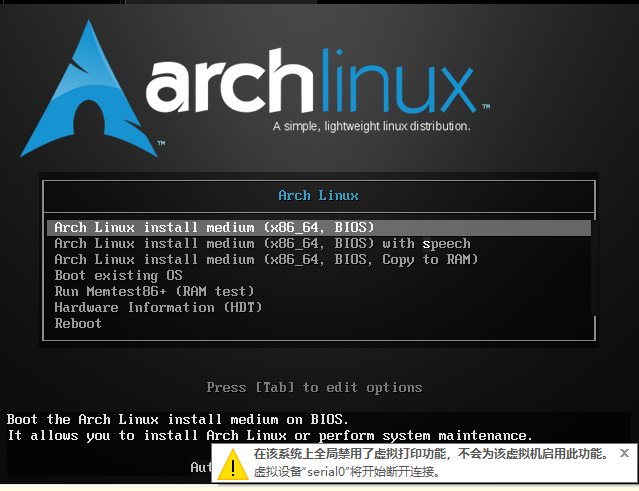
首先更改本机默认密码,输入命令 passwd,连续敲击两次 0(默认密码改成0)
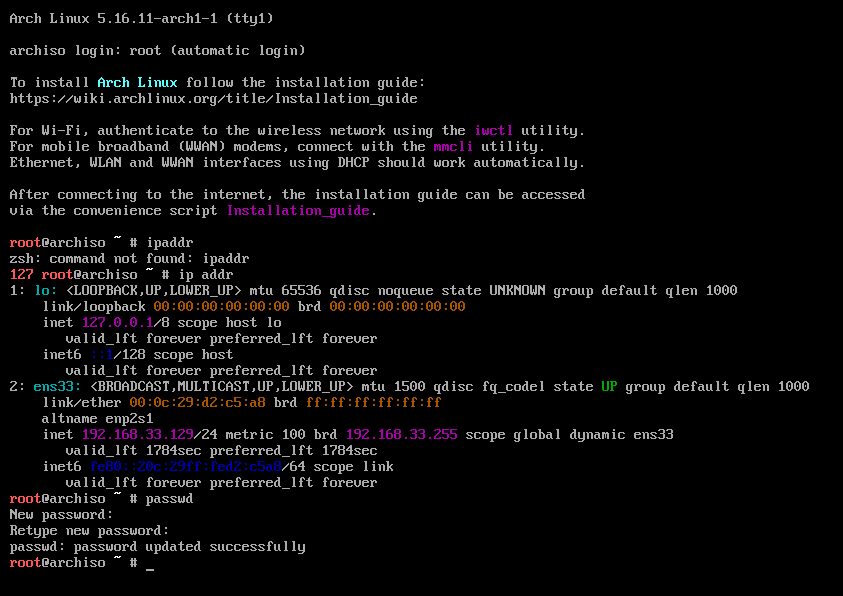
通过ip addr 命令确认本机 ip,图中 ip 为192.168.33.129
使用命令ssh root@192.168.33.129 连接(可以使用 ssh 工具或者直接在 windows 下通过 ssh 命令等)
Archinstall方式安装
然后输入 archinstall 开始安装,开始进入到archinstall 脚本中(**此过程不可输入 <CTRL + c>**,否则需要从头开始配置)
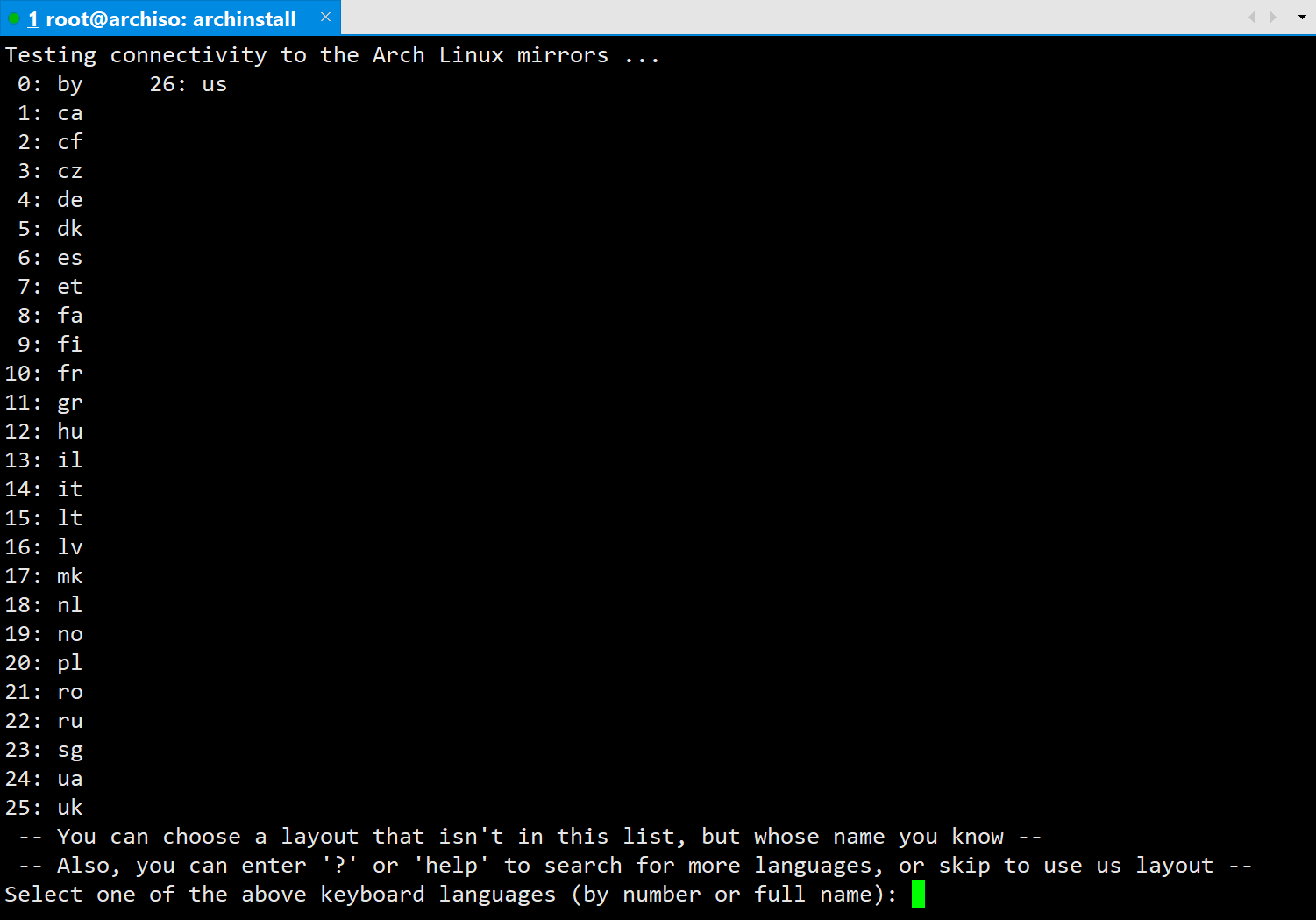
然后输入 键盘语言编号:26,然后回车
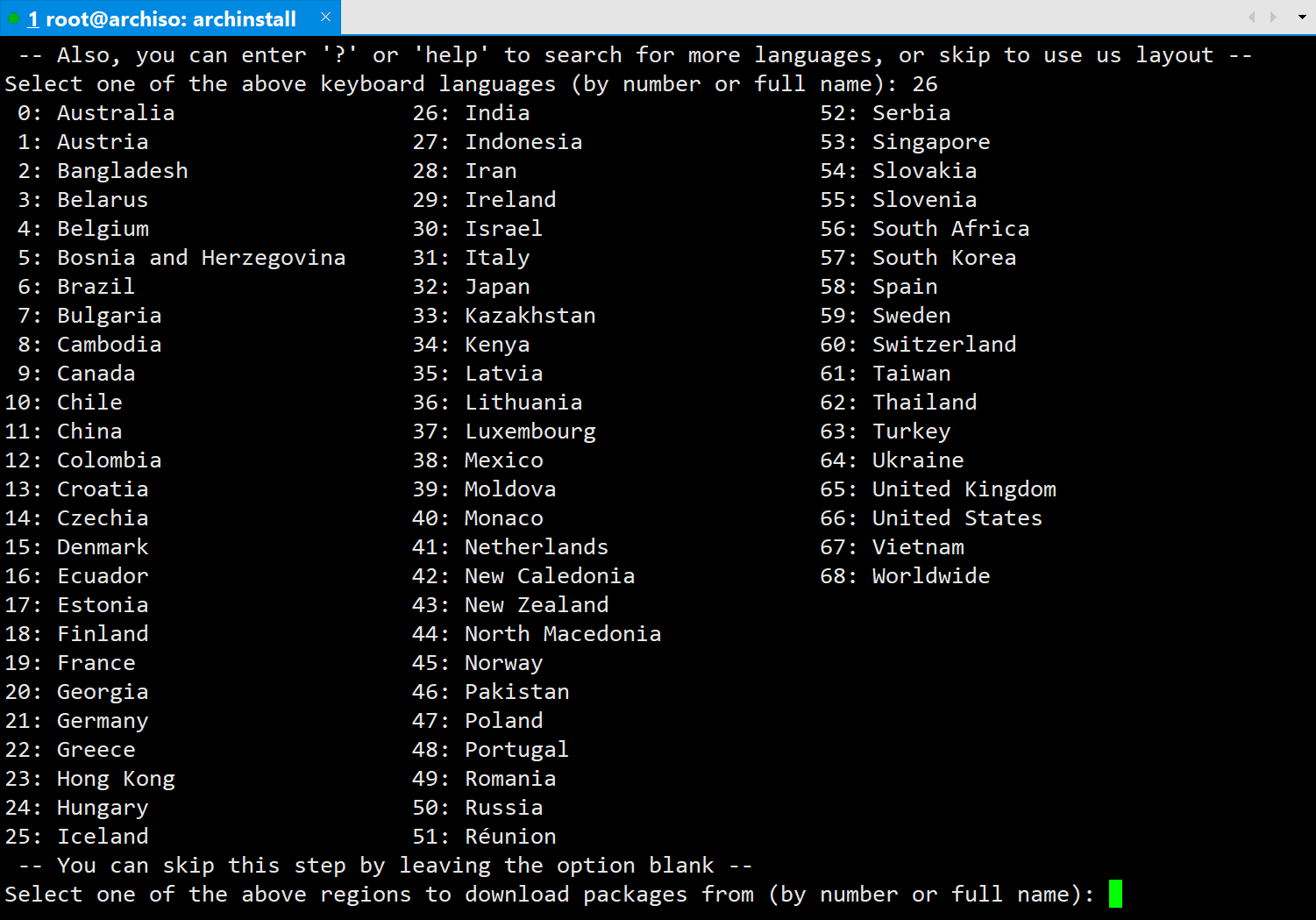
选择地区:11 ,中国 然后回车

选择要安装的位置的磁盘:1(我要安装到100G空间大小的磁盘中),然后回车。注意此时选中的块设备会多一个 >> 箭头,接着回车。
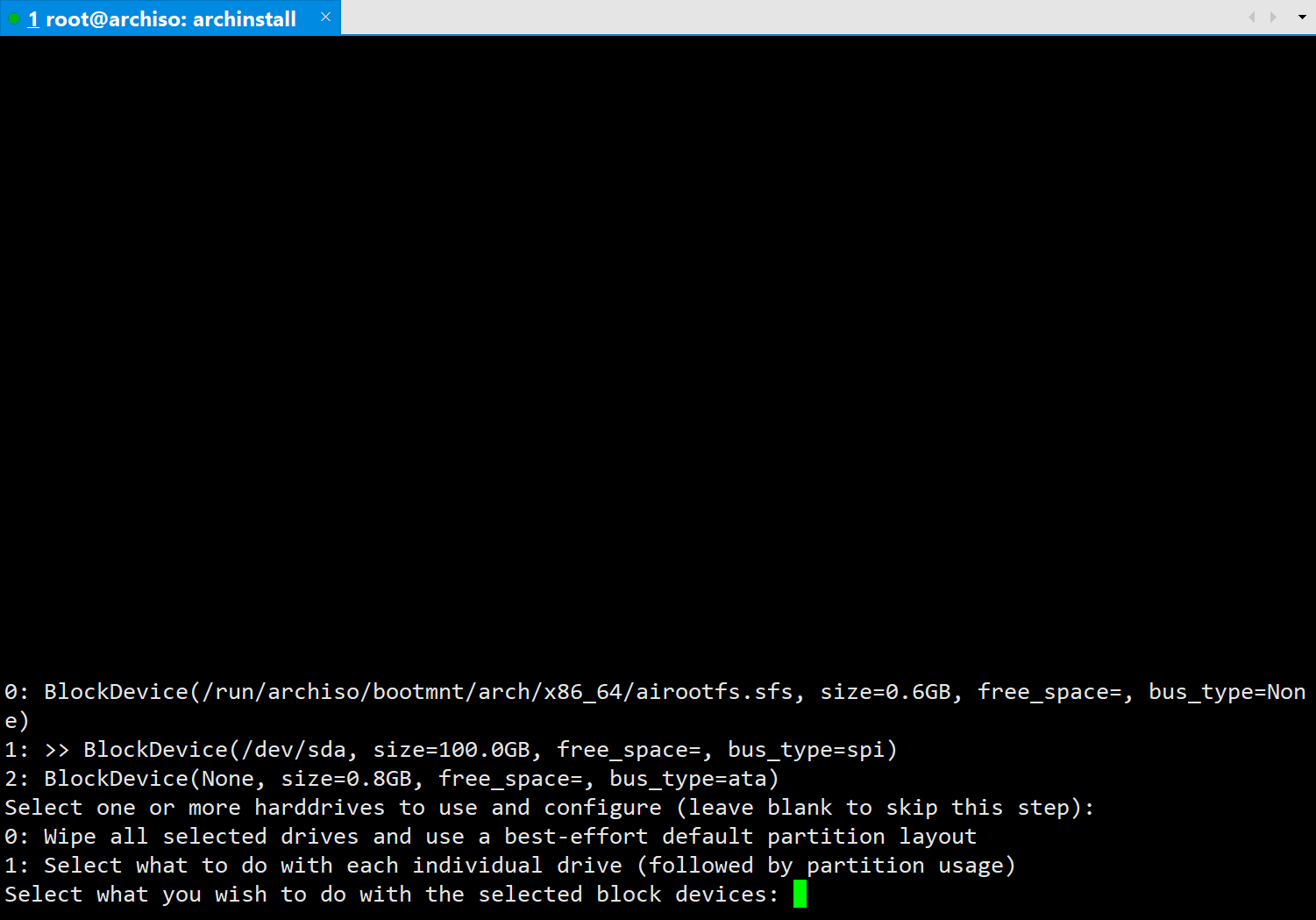
注意此处是要擦除分区,由于我装在虚拟机中,所以擦盘中没有任何东西,直接擦除:0,然后回车
接着 让你选择磁盘类型,我选的是 ext4,所以输入:1,然后回车
接着 让你选择磁盘是否加密(此处若加密,开机时需先输入磁盘密码,在输入账户密码),为了简单起见,不加密。此处保持空白 直接回车。
是否开启zram,我选的否,n,回车。
然后让你配置主机名:
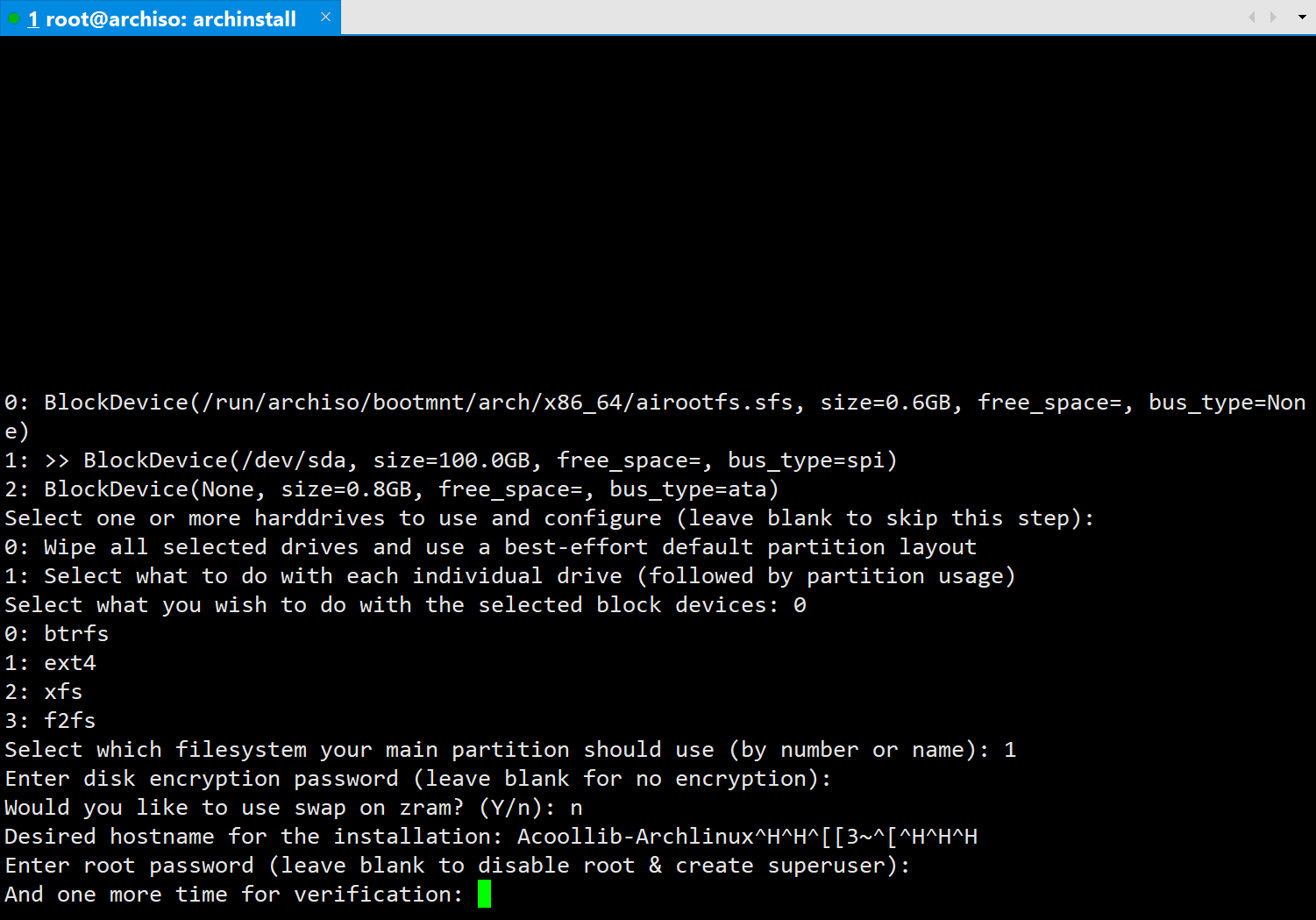
接着输入密码,空白时没有密码。
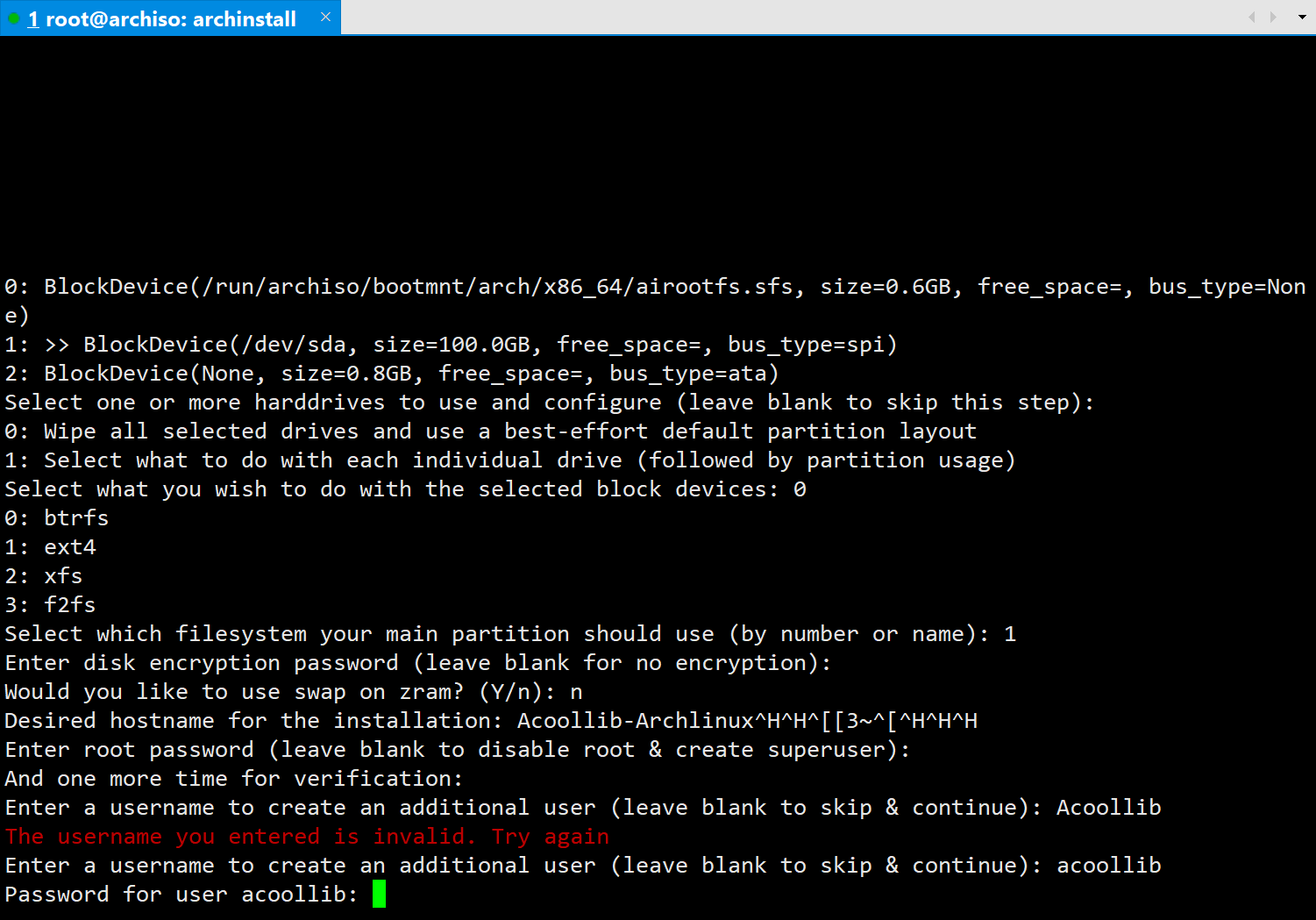
然后配置用户(我第一次没有配置成功,好像是首字母要小写),配置用户密码。
然后是否为当前用户配置 sudo权限,是,配置sudo权限。
然后会让你再次添加用户,没有用户可添加了,直接回车。
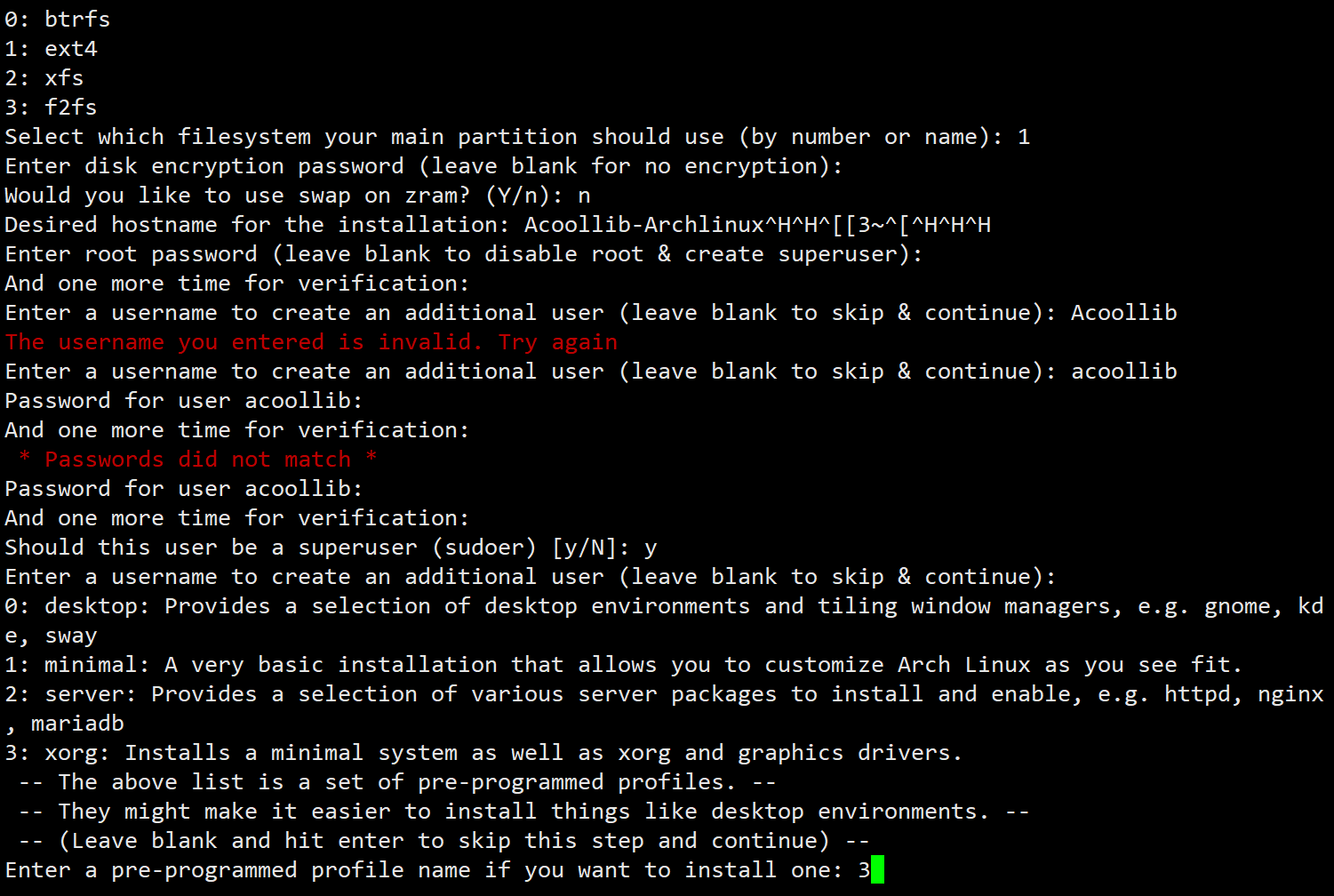
接着让你添加配置文件,我们选择3-xorg
由于我们是在虚拟机中安装的,所以此处选择5:VMware /等等
选择音频服务器,1
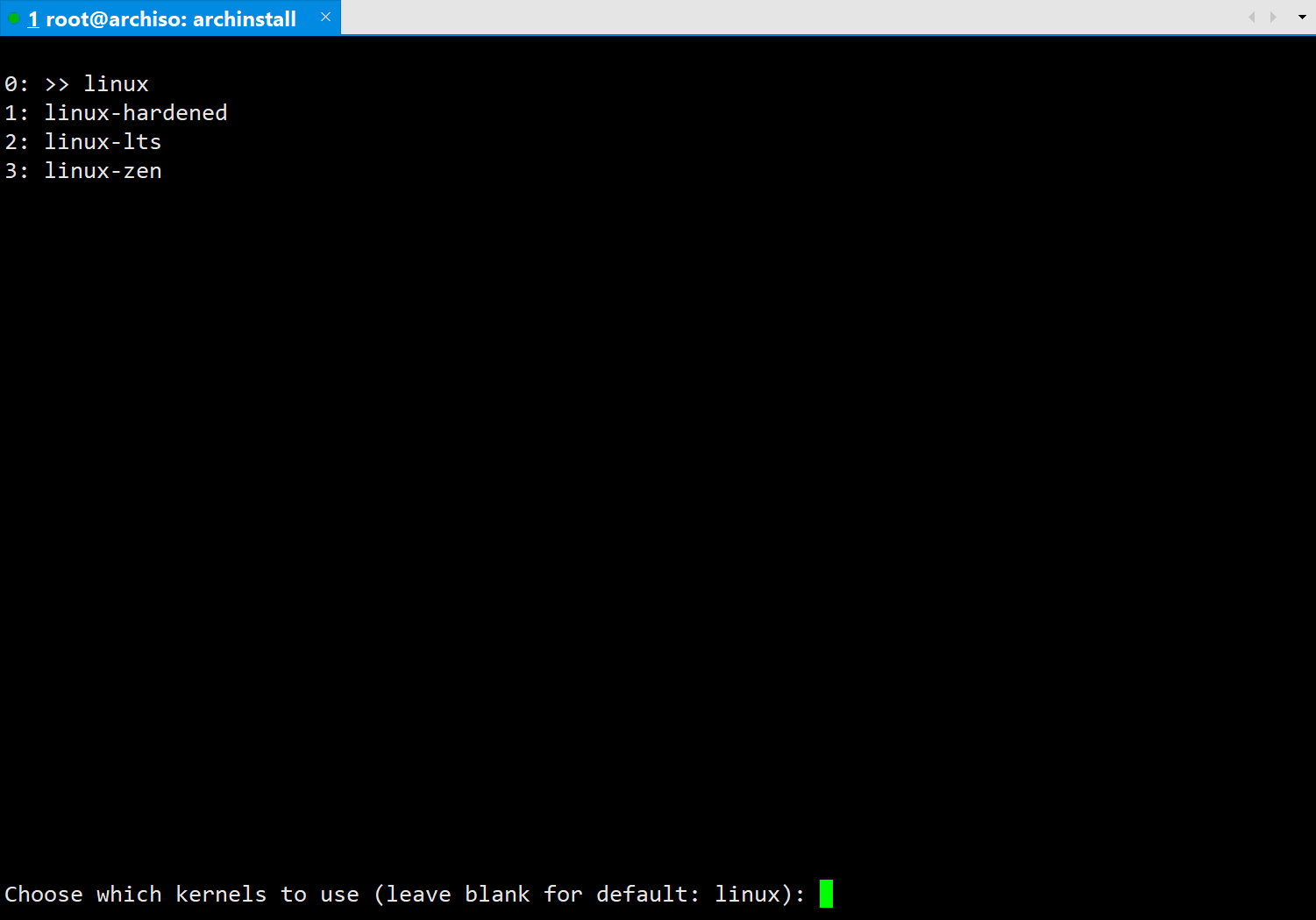
选择0,linux内核(关于几个内核的区别,请自行百度)
下一步选择要安装的软件,默认回车
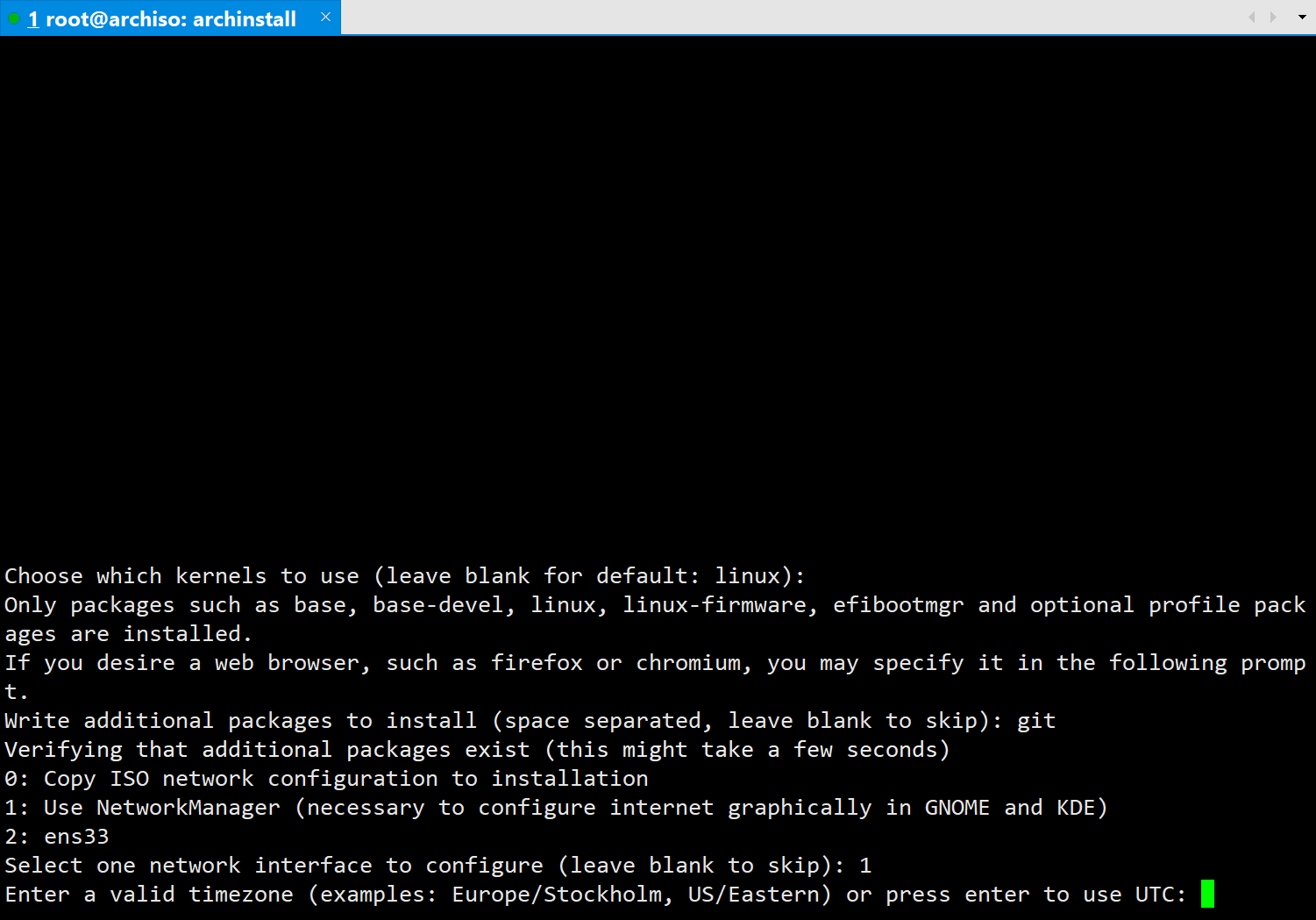
选择网络接口,1
选择时区,默认回车
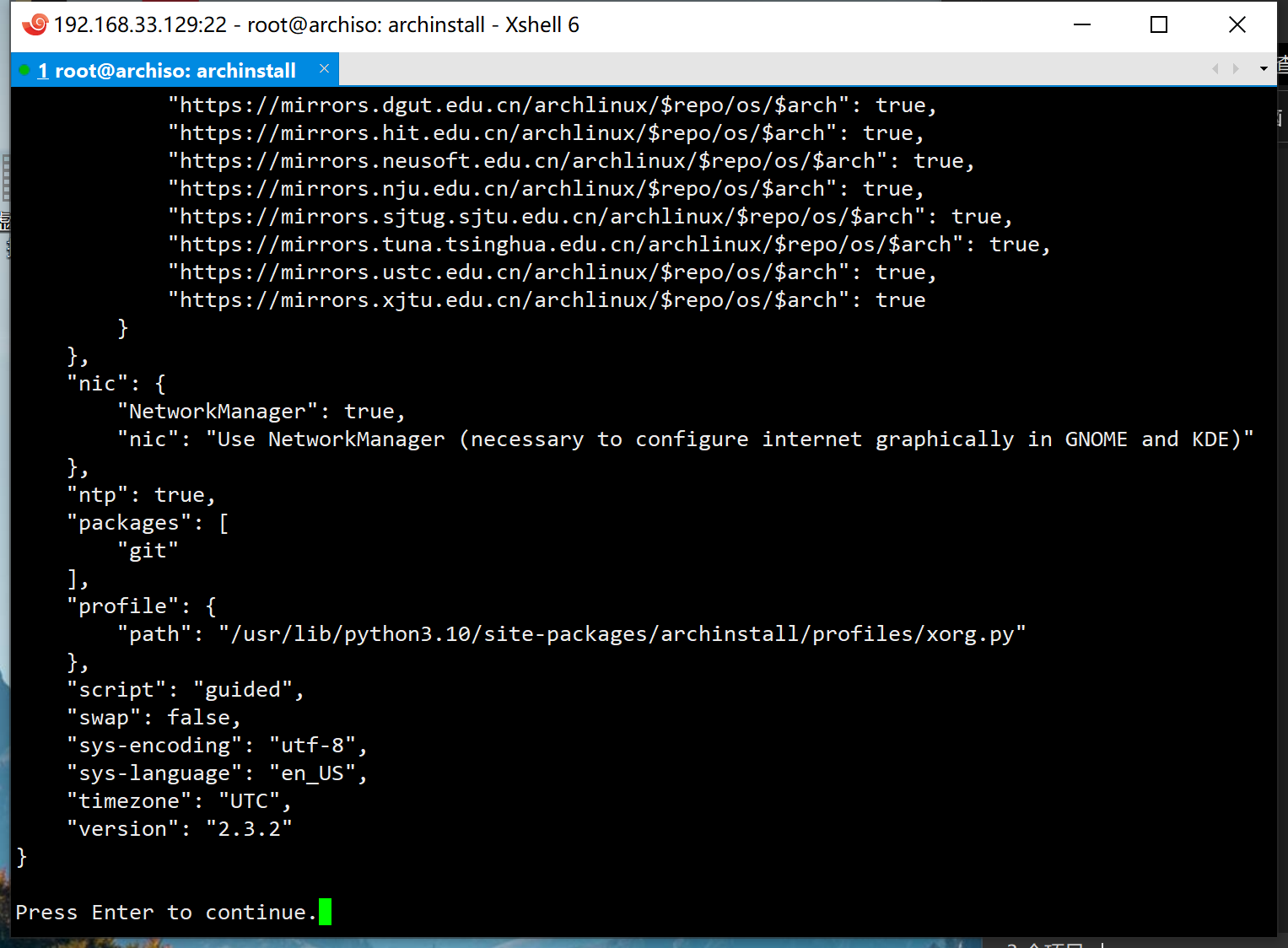
然后配置结束后,让你确认,直接回车。
然后就会在下载,安装中。
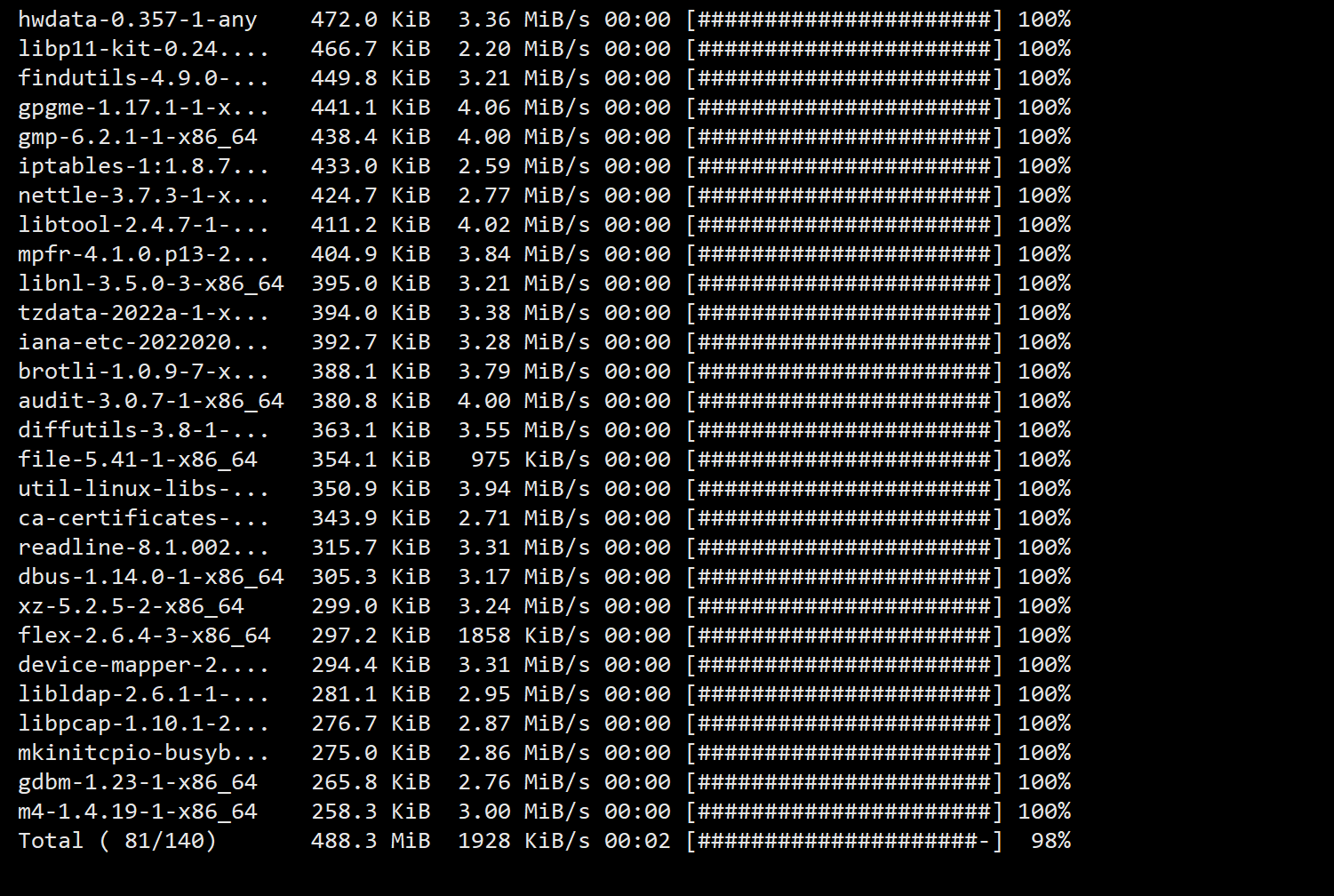
安装结束后,poweroff 关机。
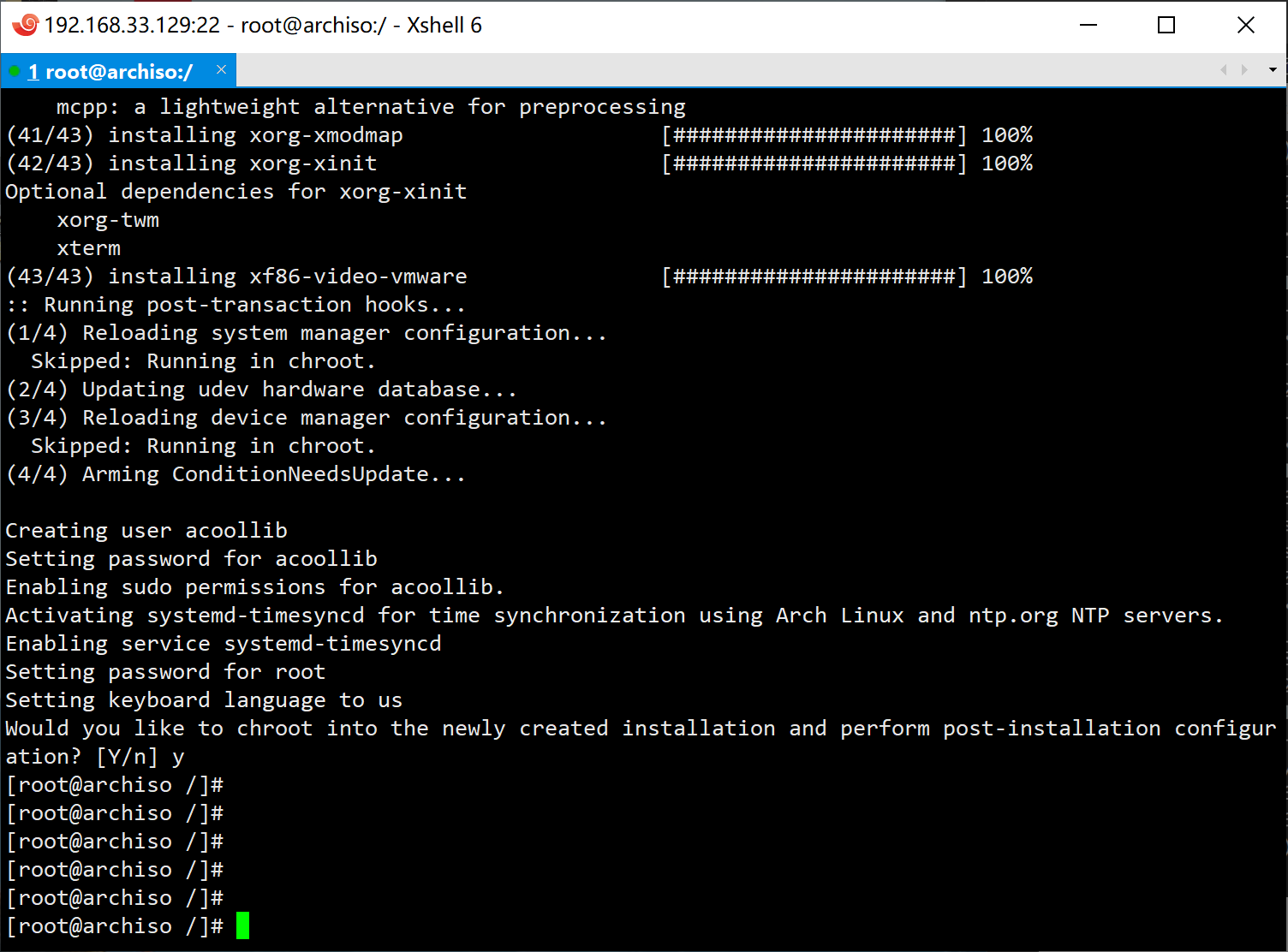
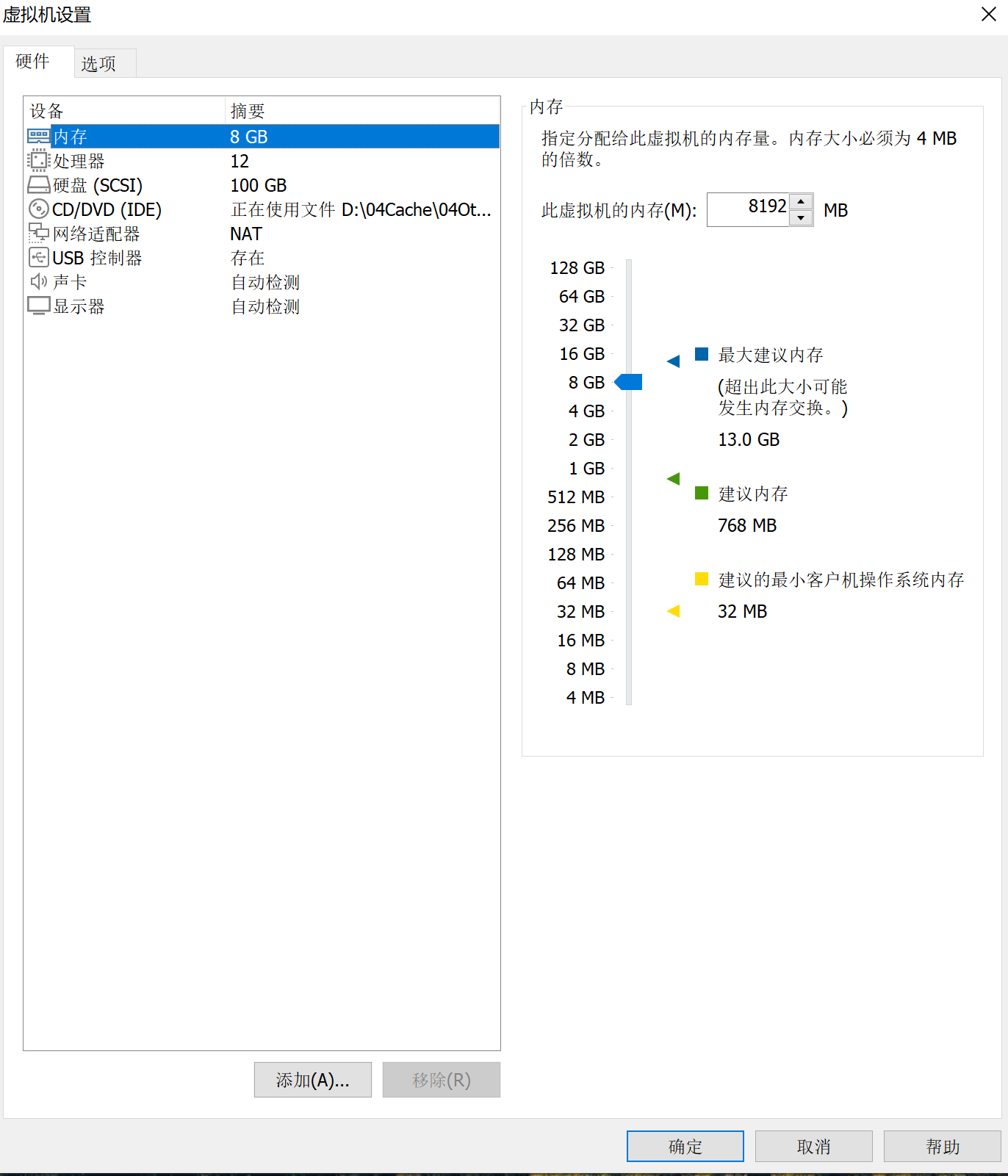
接着移除CD/DVD的文件,点击确认,开机。
系统配置及软件安装
安装openssh
通过 ip addr命令查看,发现ip已变,重新连接,发现还是连不上。
注意,不要使用root账户,默认root账户是被禁止ssh连接的。
然后普通用户还是登不上,显示22端口拒绝,此时需要安装openssh
1 | |
此时,sshd服务并没有启动,不信你通过 sudo systemctl status sshd 查看是否为dead。
1 | |
启动应用并打开开机自启,此时在查看应该已经改为 running 状态了。
这个时候就可以通过xshell工具进行ssh连接了。(至于为什么要使用xshell,方便复制)
安装xorg服务器
1 | |
安装gnome桌面环境
1 | |
桌面切换到xfce4
由于gnome各种bug(安装open-vm-tools后不能复制东西,复制文件管理器就闪退;打开clion会卡屏;gnome-shell cpu占用高等),所以切换到xfce4
1 | |
桌面切换成KDE
1 | |
美化 https://acherstyx.github.io/2021/02/20/KDE%E6%A1%8C%E9%9D%A2%E7%BE%8E%E5%8C%96%E6%8C%87%E5%8D%97-2/
安装open-vm-tools
请参考 https://gonglja.github.io/posts/b9ab4680/ (此处应该会存在bug,不能拷贝除.tar.gz结尾的文件,否则虚拟机内的文件管理器会闪退)
安装后如果没有动画,开启虚拟机中的3D加速
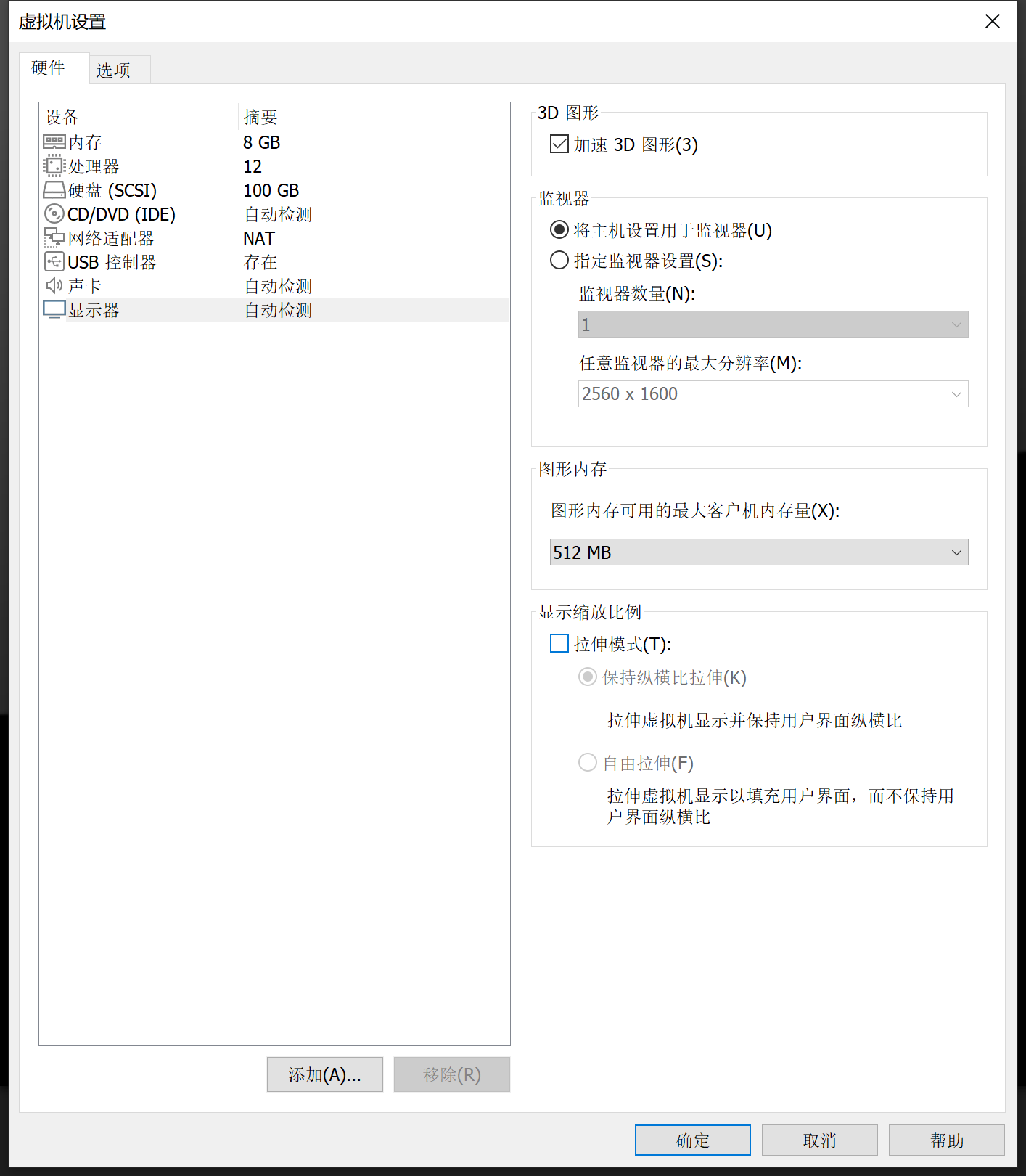
安装 yay
1 | |
安装 archlinuxcn
参考 https://www.archlinuxcn.org/archlinux-cn-repo-and-mirror/
1 | |
archlinuxcn-keyring 报错解决方法
根据这篇文章上的方法进行操作
如果是在普通用户权限下执行记得在每条命令前添加sudo
1 | |
执行完毕后再次安装archlinuxcn-keyring
1 | |
然后执行下一条命令
1 | |
然后就可以愉快的安装archlinuxcn的软件啦
修改用户
如果没有写权限,可能是创建账户时的问题,此时,需要通过root用户登录,然后删掉原来的账户,重新创建账户。
1 | |
安装zsh
然后安装zsh
添加中文字体
1 | |
安装中文输入法
首先安装
1 | |
然后在去设置中找到键盘,输入源 点击 + 号添加输入法,注意添加时选择 中文(pinyin)
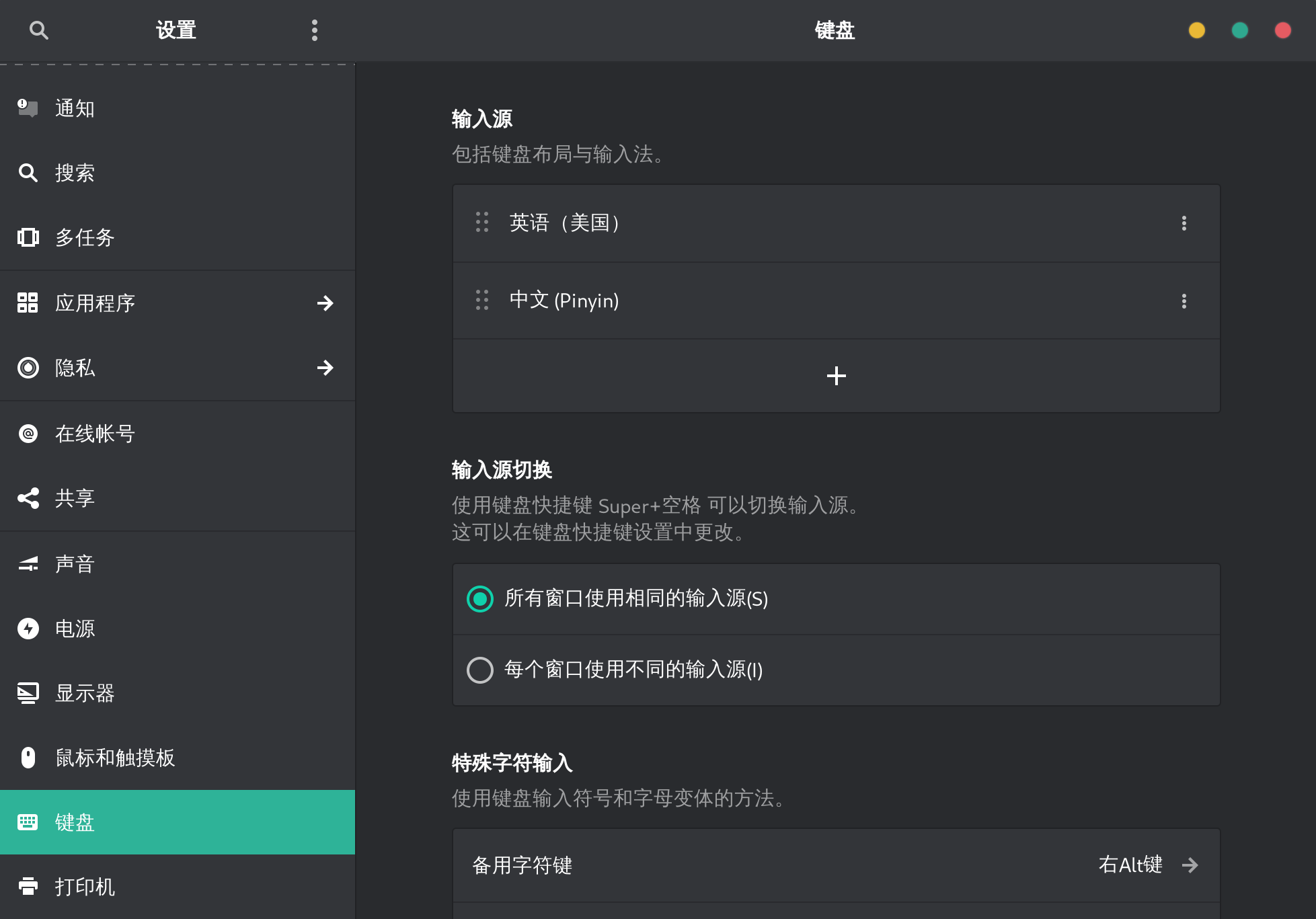
安装Qv2ray
安装时注意 首先配置 archlinuxcn源,然后在安装
1 | |
参考链接:https://qv2ray.net/getting-started/step1.html#linux-manjaro
安装 chrome-gnome-shell
安装火狐 sudo pacman -S fireboxsudo pacman -S firefox-developer-edition
详见 https://wiki.archlinux.org/title/Firefox_(%E7%AE%80%E4%BD%93%E4%B8%AD%E6%96%87)
首先安装yay,使用yay安装 yay -S chrome-gnome-shell 或者安装archlinuxcn源通过pacman安装
主题
一款Mac风格的主题 Mojave-gtk-theme
1 | |
另外一款主题
https://github.com/EliverLara/Ant
1 | |
常用软件安装
https://segmentfault.com/a/1190000039901064
内核编译相关
内核编译报错
缺少编译器 gcc 、交叉编译器等
1 | |
错误:/bin/sh:行1: bc
缺少 bc
1 | |
错误:”mkimage” command not found - U-Boot images will not be built
1 | |
软件配置
NFS配置
archlinux下配置nfs,使开发板能够通过nfs启动。
注意如果是虚拟机,网络模式需改成桥接模式,而且要关闭windows防火墙(一定要把三个防火墙全关了。。。)
1 | |
gdb配置
使用pwndbg插件
1 | |
grub配置
https://linuxhint.com/update_grub_arch_linux/
grub配置不生效
查看fstab是否没有挂载boot分区,发现实际上是个空文件。
解决方法:添加启动盘,挂载所有分区,使用genfstab -U /mnt >> /mnt/etc/fstab;重启系统后再次grub-mkconfig -o /boot/grub/grub.cfg
过程中可能碰到虚拟机无法从CD/DVD启动,此时需要修改虚拟机的bios,修改启动顺序;但是呢,虚拟机的bios不一定能进去,此处需要修改虚拟机启动时bios的时间。
然后进入到启动盘,挂载所有分区,首先用命令 fdisk -l 查看分区分布,我的sda2 是主分区,sda1 是启动分区,所以使用命令挂载 ,然后用命令 lsblk 查看一下,没有问题生成fstab
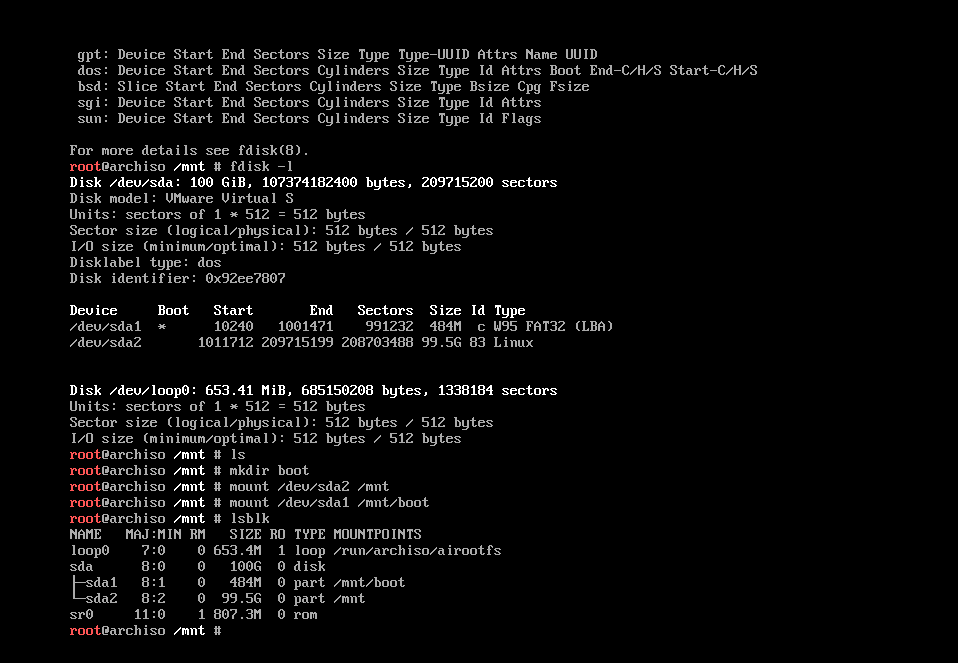
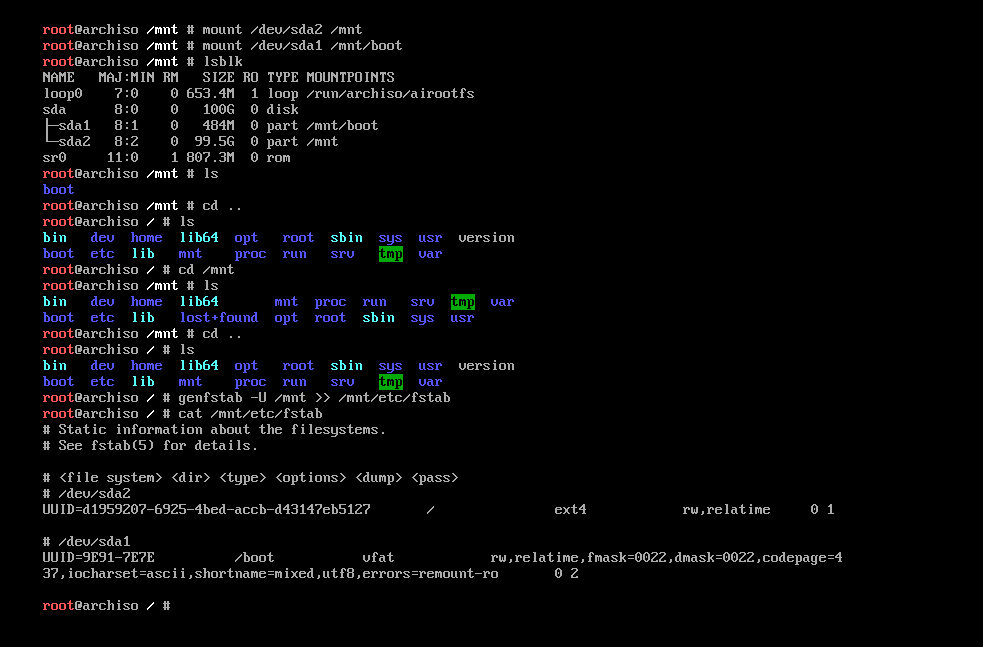
1 | |
参考:
Buildroot 构建
安装依赖
1 | |
开始构建,使用make menuconfig配置,然后make -j$(proc)